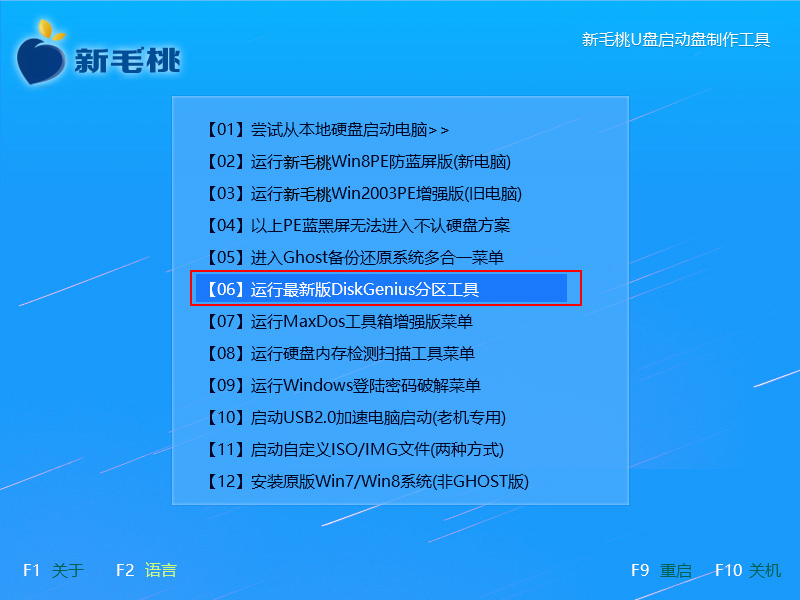磁盘出现坏道或坏扇区时,经济宽裕的朋友可能会直接去电脑店买个新的装上,但手头比较拮据的朋友如何是好呢?那也大可放心,掌握了修复磁盘坏道的方法,自己也一样能够解决问题!下面我们就来学习u助手u盘运行MaxDos9.3工具hdat2修复磁盘坏道的教程。
1、将u助手u盘启动盘插到电脑USB接口上(为了方便系统识别,建议插到主机USB后置接口),重新开机,显示器上出现启动logo界面后按快捷键进入u助手主菜单页面,在此选择“【07】运行MaxDos工具箱增强版菜单”并回车确定,如下图所示:
2、工具箱又分为两种,我们选择“【02】运行MaxDos9.3工具箱增强版G”并回车进入下一界面,如下图所示:
3、在内存组合模式界面中,选择“K.xmgr…模式”,回车打开对应的模式主菜单。然后将光标移至“7.进入…命令行模式”选项,按回车键即可,如下图所示:
4、随后可以看到一个命令列表,我们执行的是磁盘修复,因此在下方“X:\>”处输入代码“hdat2”,回车执行,如下图所示:
5、接着在程序扫描到的磁盘列表中选择目标磁盘并回车确定,如下图所示:
6、然后我们依次选择“Device tests menu”、“Detect bad sectors menu”、“Detect with READ/READ/COMPARE“,如下几图所示:
7、接下来磁盘修复工具便会进行磁盘扫描操作,界面中block后面的数据是坏道数、sectors则是坏扇区数,如下图所示:
若检测出硬盘存在坏道或坏扇区,只需按回车键工具便会进行修复。若磁盘修复工具hdat2也无能为力,那就只能换过硬盘了!
责任编辑:u助手:http://www.uzhushou.cn